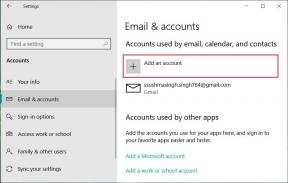Поправите да Мицрософт продавница не ради на Виндовс 10
Мисцелланеа / / April 22, 2022
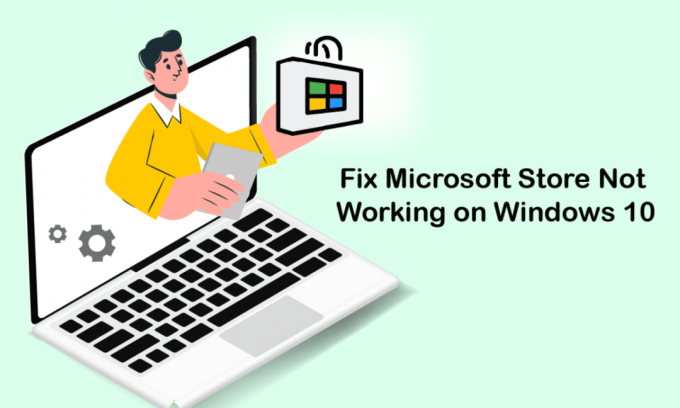
Мицрософт Сторе или Виндовс Сторе је познат по свом популарном корисничком интерфејсу и фантастичним колекцијама апликација. Он дистрибуира апликације универзалне Виндовс платформе са свим новим стварима и побољшаним функцијама. Али понекад се можете суочити са проблемом да Мицрософт Сторе не ради са Виндовс 10 када покушате да га учитате или отворите. Многи корисници се суочавају са истим проблемом, међутим, постоји толико много метода за решавање проблема које ће вам помоћи да решите исти. Наставите да читате водич да бисте сазнали ефикасне начине да поправите Мицрософт Сторе који се не отвара на Виндовс 10 рачунарима.

Садржај
- Како да поправите да Мицрософт продавница не ради на Виндовс 10
- Метод 1: Основни кораци за решавање проблема
- Метод 2: Пријавите се поново
- Метод 3: Поново покрените процесе Мицрософт продавнице
- Метод 4: Затворите некомпатибилне позадинске процесе
- Метод 5: синхронизација подешавања датума и времена
- Метод 6: Покрените алатку за решавање проблема са апликацијама у Виндовс продавници
- Метод 7: Избришите кеш Виндовс продавнице
- Метод 8: Инсталирајте ажурирања апликације
- Метод 9: Ажурирајте Виндовс
- Метод 10: Онемогућите прокси и ВПН
- Метод 11: Пребаците се на Гоогле ДНС адресу
- Метод 12: Поново покрените услуге Виндовс Упдате
- Метод 13: Ресетујте компоненте Виндовс Упдате
- Метод 14: Подесите кључеве регистратора
- Метод 15: Ресетујте Мицрософт Сторе
- 16. метод: Поново региструјте Мицрософт Сторе
- 17. метод: Поново инсталирајте Мицрософт Сторе
- Метод 18: Креирајте нови кориснички профил
- Метод 19: Извршите чисто покретање
- Метод 20: Извршите враћање система у претходно стање
Како да поправите да Мицрософт продавница не ради на Виндовс 10
У овом одељку ћете сазнати о разлозима због којих Мицрософт Сторе не отвара проблем са Виндовс 10. Дубоко их анализирајте да бисте добили идеју о томе који метод решавања проблема морате да следите у складу са тим.
- Проблеми са интернет конекцијом.
- Застарели Виндовс ОС.
- Нетачна подешавања датума и времена.
- Оштећена кеш меморија и компоненте Мицрософт Сторе-а.
- Интерференција антивируса и заштитног зида.
- Прокси/ВПН сметње.
- Напад злонамерног софтвера или вируса.
- Проблематичне апликације на рачунару.
- Грешке у корисничком профилу.
- Нема довољно простора за рачунар.
Овај одељак садржи колекцију идеја за решавање проблема за решавање проблема са Мицрософт Сторе-ом који не отвара Виндовс 10. Пратите их према упутствима да бисте постигли савршене резултате.
Увек креирајте а Тачка враћања система да бисте вратили рачунар ако нешто пође наопако током процеса.
Метод 1: Основни кораци за решавање проблема
1. Да бисте поправили све привремене кварове на рачунару, поново покрените рачунар.
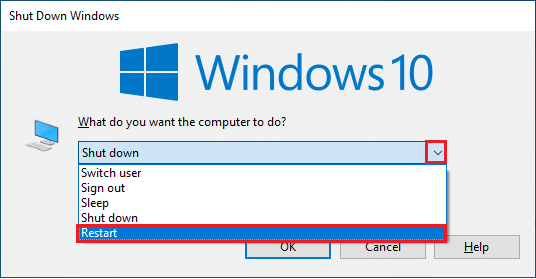
2. Морате имати адекватна интернет конекција да преузмете било коју апликацију из Мицрософт продавнице.

3. Онемогућите сав сигурносни софтвер и ВПН услуге са вашег рачунара.

4. Ажурирајте све драјвере доступно на вашем рачунару.

5. Уверите се да је Подешавања датума и времена су исправни и синхронизовани на рачунару.

6. Уверите се да ваш рачунар има адекватан простор да инсталирате игре или апликације на рачунар.

Метод 2: Пријавите се поново
Неколико уобичајених грешака при пријављивању може допринети томе да се Мицрософт продавница не отвара у Виндовс 10 проблему. У овом случају, одјављивање са Мицрософт налога и поновно пријављивање помоћи ће вам да решите проблеме са синхронизацијом налога на рачунару са оперативним системом Виндовс 10. Ево како то учинити.
1. Погоди Виндовс тастер и тип Мицрософт продавница. Затим кликните на Отвори.
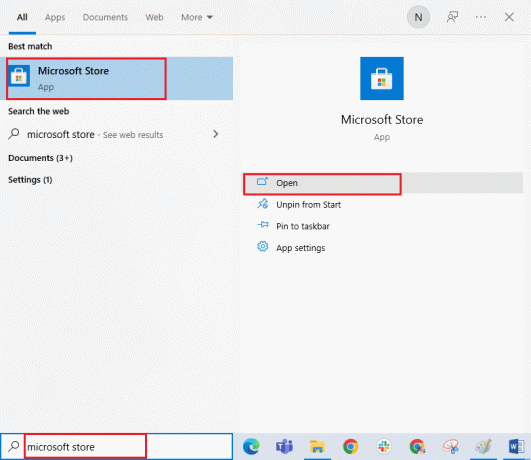
2. Кликните на своју икона профила а затим изаберите Одјава опција.

3. Сада, кликните на Пријавите се као што је приказано.

4. Изаберите свој Мицрософтов рачун и кликните на Настави дугме.
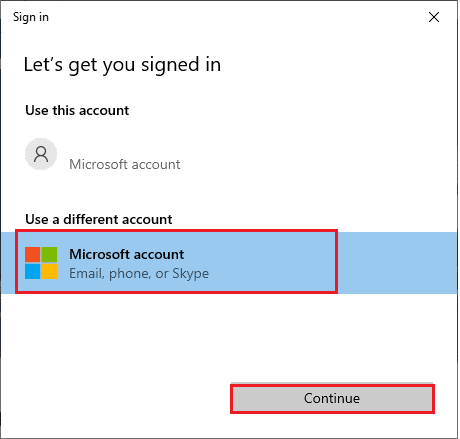
5. Откуцајте акредитиве за пријављивање и поново се пријавите на свој Мицрософт налог.
Такође прочитајте:Поправка Не могу да преузмем из Мицрософт продавнице
Метод 3: Поново покрените процесе Мицрософт продавнице
Ако нема проблема са пријављивањем на вашем Мицрософт налогу, али се и даље суочавате са проблемом који се не учитава у Мицрософт Сторе-у, морате покушати поново да покренете процесе Мицрософт Сторе-а према упутствима у наставку.
1. притисните и држите Тастери Цтрл + Схифт + Есц заједно да отворите Таск Манагер прозор.
2. Сада, у Процеси картицу, кликните на Мицрософт продавница праћено је Заврши задатак дугме.

3. Поново отвори Мицрософт продавница и проверите да ли је Мицрософт продавница која не отвара Виндовс 10 решена или не.
Метод 4: Затворите некомпатибилне позадинске процесе
Неколико позадинских процеса на вашем Виндовс 10 рачунару може ометати процесе Виндовс продавнице. Покушајте да затворите све позадинске процесе пре него што отворите Виндовс продавницу и тада се нећете суочити са проблемом да Мицрософт Сторе не ради са Виндовс 10. Да бисте то урадили, пратите наш водич даље Како завршити задатак у оперативном систему Виндовс 10.
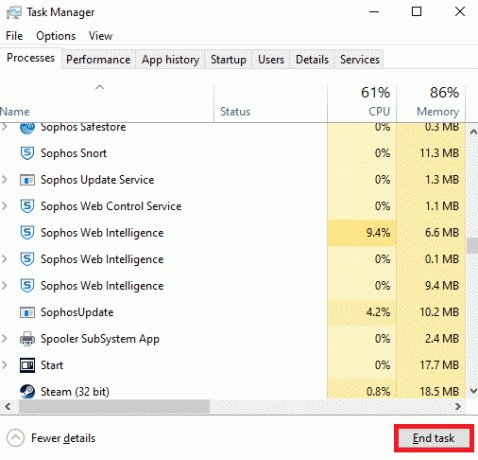
Поред тога, онемогућите процесе покретања на свом Виндовс 10 рачунару пратећи наш водич 4 начина да онемогућите програме за покретање у оперативном систему Виндовс 10
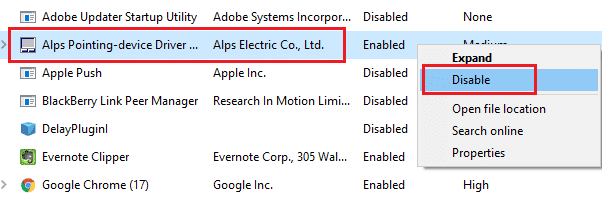
Такође прочитајте:Како да решите проблем спорог преузимања у Мицрософт Сторе-у?
Метод 5: синхронизација подешавања датума и времена
Нетачна подешавања датума и времена на вашем рачунару неће сарађивати са процесом инсталације Мицрософт апликација и програма. Увек синхронизујте поставке датума, региона и времена да бисте решили проблеме са некомпатибилношћу који доприносе томе да се Мицрософт продавница не отвара у Виндовс 10 проблему. Пратите упутства у наставку.
1. притисните и држите Виндовс + И тастери заједно да се отвори Виндовс подешавања.
2. Сада, кликните на Време и језик.
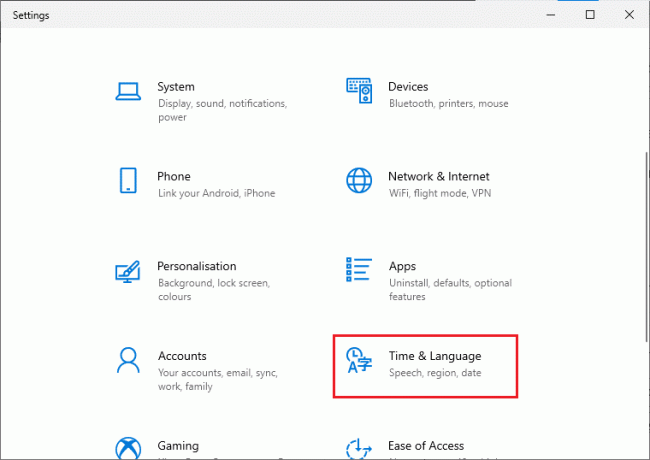
3. У Датум време картицу, обавезно Подесите време аутоматски и Аутоматски подесите временску зону опције су укључене. Затим кликните на Синхронизујте сада
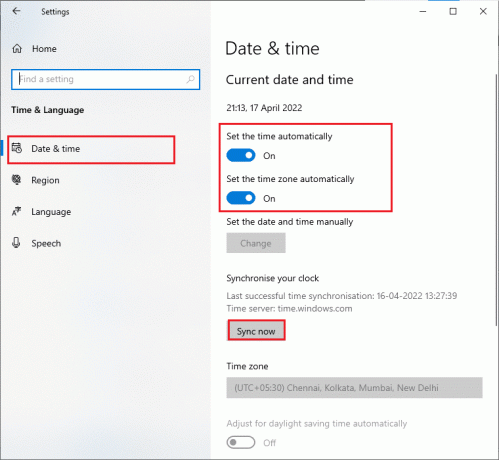
Метод 6: Покрените алатку за решавање проблема са апликацијама у Виндовс продавници
Срећом, Виндовс има уграђену алатку за решавање проблема за идентификацију и решавање проблема у Мицрософт продавници. Пратите доле наведене кораке да бисте покренули алатку за решавање проблема са апликацијама у Виндовс продавници.
1. Погоди Виндовс тастер и тип Решавање проблема са подешавањима, а затим кликните на Отвори.

2. Кликните на опцију Решавање проблема у левом окну.
3. Изаберите Апликације из Виндовс продавнице и кликните на Покрените алатку за решавање проблема.

4. Ако постоје проблеми идентификовани након процеса решавања проблема, кликните на Примените ову исправку.
5. На крају, следите упутства у узастопним упутствима и поново покрените рачунар.
Такође прочитајте:Поправи грешку Виндовс продавнице 0к80072ее7
Метод 7: Избришите кеш Виндовс продавнице
Уклањање кеша Мицрософт Сторе-а ће поправити да Мицрософт Сторе не отвара Виндовс 10. Брисање кеша Виндовс продавнице је једноставно могуће помоћу команде Покрени.
1. притисните и држите Виндовс + Р тастери заједно да отворите Трцати Дијалог.
2. Сада, укуцај всресет.еке и ударио Типка на тастатури.
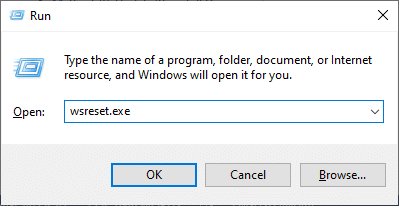
Уверите се да сте решили проблем са оперативним системом Виндовс 10 који Мицрософт Сторе не ради.
Метод 8: Инсталирајте ажурирања апликације
Да бисте решили проблем да се Мицрософт Сторе не отвара у Виндовс 10, уверите се да ваш рачунар има ажуриране апликације у Мицрософт Сторе-у које су ажуриране на најновију верзију. Већ ако постоји пакет ажурирања на чекању у акцији, не можете наставити са новим инсталацијама. Дакле, инсталирајте сва ажурирања на чекању према упутствима у наставку.
1. Лансирање Мицрософт продавница из Виндовс претрага.
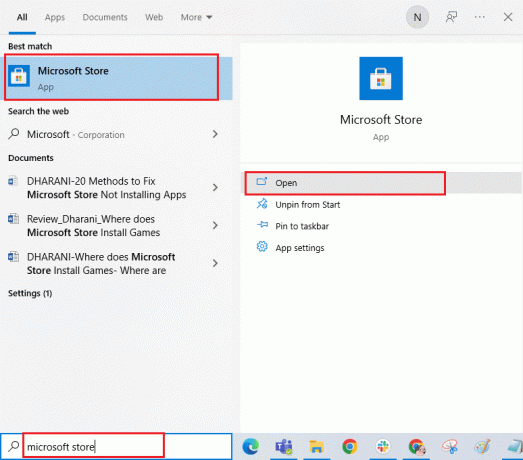
2. Затим кликните на Библиотека икона у доњем левом углу Мицрософт продавница прозор.
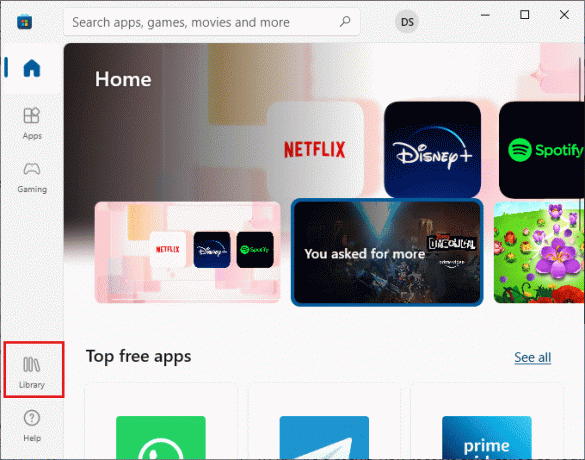
3. Кликните на Добијајте ажурирања дугме.

4. Кликните на Ажурирајте све дугме.
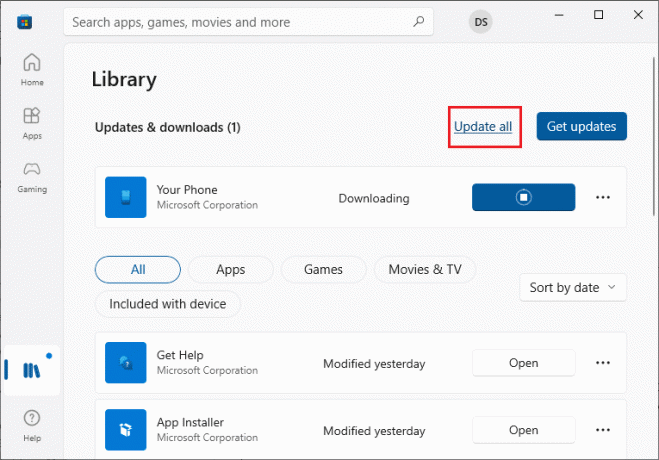
5. Сачекајте да се ажурирања преузму на ваш Виндовс 10 рачунар и уверите се да сте их добили Ваше апликације и игре су ажуриране промпт.

Проверите да ли сте решили проблем да Мицрософт Сторе неће инсталирати апликације.
Такође прочитајте: Како променити земљу у Мицрософт продавници у оперативном систему Виндовс 11
Метод 9: Ажурирајте Виндовс
Присуство грешака и неисправних закрпа на вашем рачунару ће довести до тога да Мицрософт Сторе неће отворити проблем са Виндовс 10. Сви ови проблеми се могу решити инсталирањем а Виндовс ажурирање. Стога се уверите да користите ажурирану верзију оперативног система Виндовс и ако су нека ажурирања на чекању, пратите кораке према упутствима у нашем водичу Како преузети и инсталирати најновије ажурирање за Виндовс 10
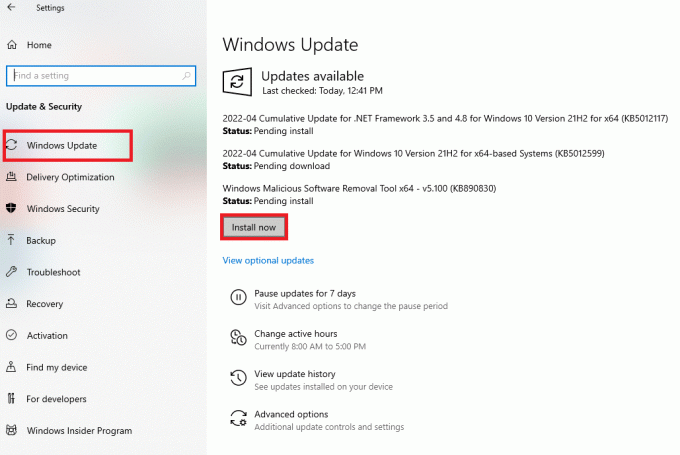
Након ажурирања оперативног система Виндовс, проверите да ли сте решили проблем не учитавања Мицрософт продавнице.
Метод 10: Онемогућите прокси и ВПН
Понекад ће неприкладни проблеми са мрежном везом на вашем рачунару са оперативним системом Виндовс 10 довести до проблема са Виндовс 10 да Мицрософт Сторе не ради. Ако сте корисник ВПН-а или прокси сервера, прочитајте наше Како онемогућити ВПН и проки на Виндовс 10 и примените кораке према упутствима у чланку.
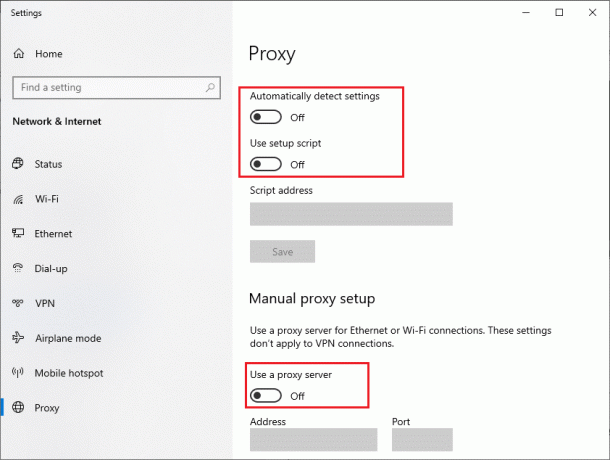
Након што онемогућите ВПН клијент и прокси сервере, проверите да ли сте решили да Мицрософт Сторе не отвара проблем са Виндовс 10. Опет, ако вас проблем нервира, повежите се на а мобилна приступна тачка и проверите да ли се поново понавља.
Такође прочитајте:Поправи грешку Виндовс 10 0кц004ф075
Метод 11: Пребаците се на Гоогле ДНС адресу
Неколико корисника је пријавило да вам прелазак на Гоогле ДНС адресе може помоћи да решите проблем да се Мицрософт Сторе не отвара у Виндовс 10. Када не можете да преузмете ниједан програм на свој Виндовс 10 рачунар, пратите наш водич да промените ДНС адресу. Ово ће вам помоћи да решите све проблеме са ДНС (системом имена домена) како бисте могли да покренете Мицрософт Сторе без икаквих грешака и упита.
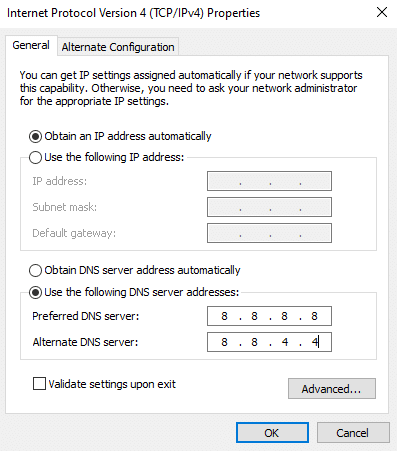
Након што промените своју ДНС адресу, проверите да ли можете да покренете Мицрософт Сторе.
Метод 12: Поново покрените услуге Виндовс Упдате
Многи корисници су сугерисали да ће проблем са оперативним системом Виндовс 10 у Мицрософт Сторе-у бити решен поновним покретањем Виндовс Упдате Сервицес. Доле наведена упутства ће вам помоћи да обавите задатак без икаквих проблема.
1. Покрените Трцати дијалошки оквир притиском на Виндовс + Р тастери истовремено.
2. Тип услуге.мсц како следи и погодио Типка на тастатури за отварање Услуге прозор.

3. Сада померите екран надоле и десни клик на Виндовс Упдате.
Белешка: Ако тренутно стање није Трчање, можете прескочити корак у наставку.
4. Овде, кликните на Зауставити ако се прикаже тренутни статус Трчање.
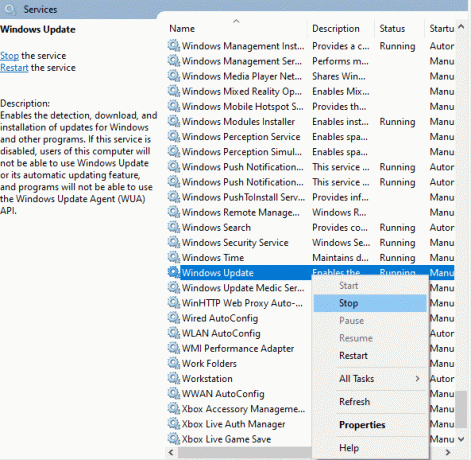
5. Добићете обавештење, Виндовс покушава да заустави следећу услугу на локалном рачунару… Сачекајте да се упит заврши. То ће трајати око 3 до 5 секунди.
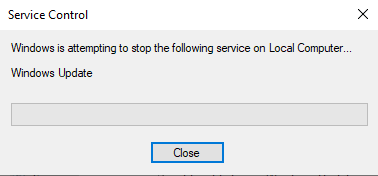
6. Сада притисните Виндовс + Е тастери заједно да се отвори Филе Екплорер и дођите до датог пут.
Ц:\Виндовс\СофтвареДистрибутион\ДатаСторе
7. Сада изаберите све датотеке и фасцикле и кликните на Избриши опција.
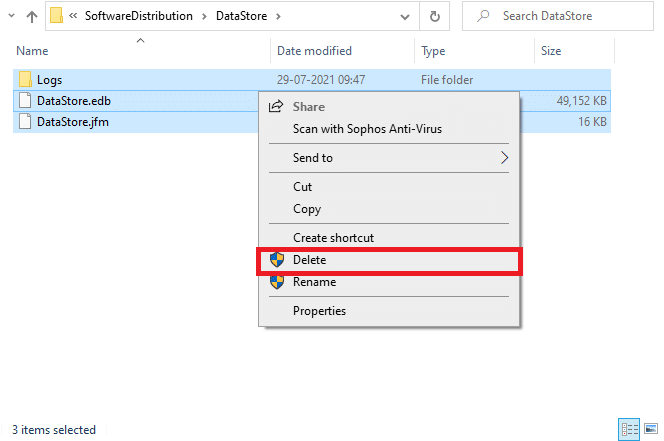
8. Дођите до датог пути Избриши све датотеке као и раније.
Ц:\Виндовс\СофтвареДистрибутион\Довнлоад
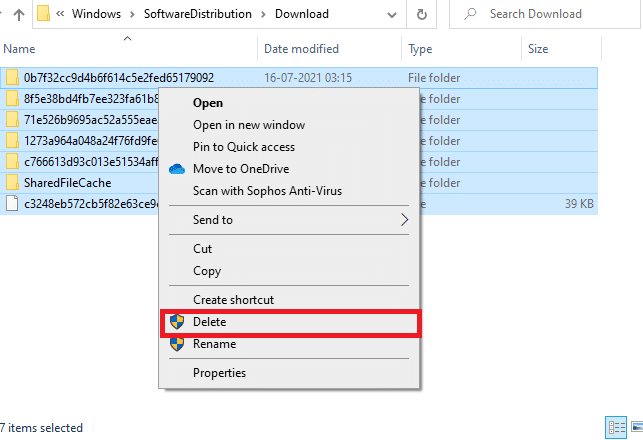
9. Сада се вратите на Услуге прозор и десни клик на Виндовс Упдате.
10. Овде изаберите Почетак опција.

11. Сачекајте и затворите доњи упит.
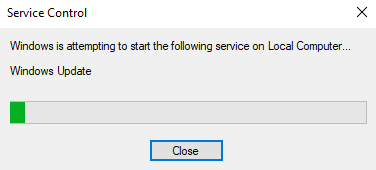
12. На крају, проверите да ли је на вашем рачунару решен проблем не учитавања Мицрософт продавнице.
Такође прочитајте: Поправи грешку преузимања Виндовс Упдате 0к800ф0984 2Х1
Метод 13: Ресетујте компоненте Виндовс Упдате
Када је ваш рачунар са оперативним системом Виндовс 10 заглављен са било којим проблемом у вези са агентом за ажурирање оперативног система Виндовс, не можете тако лако покренути Мицрософт Сторе. Ако ваш рачунар има оштећене или некомплетне компоненте ажурирања за Виндовс, суочићете се са проблемом учитавања Мицрософт Сторе-а. Саветујемо вам да пратите наш водич даље Како ресетовати компоненте Виндовс Упдате на Виндовс 10. На крају процеса, ваш рачунар ће поново покренути неке уобичајене обавезне Виндовс услуге као што су БИТС, МСИ Инсталлер, Цриптограпхиц и Виндовс Упдате Сервицес.
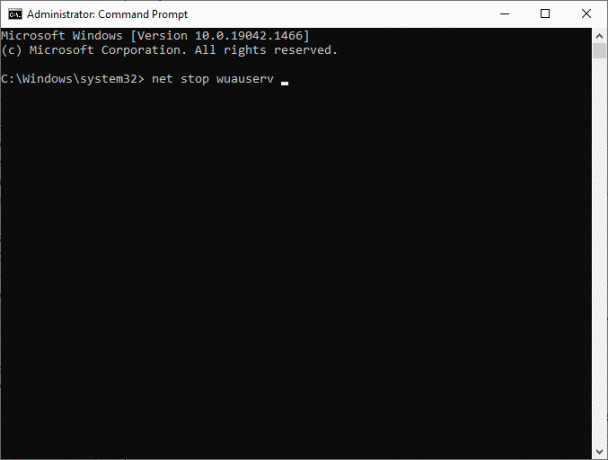
Белешка: Поред тога, можете користити и аутоматизовани алат за поправку да бисте решили проблем да се Мицрософт продавница не отвара у оперативном систему Виндовс 10.
Метод 14: Подесите кључеве регистратора
Ипак, ако се суочите са да Мицрософт Сторе не ради са Виндовс 10 чак и након што сте испробали све ове методе, време је да подесите неке кључеве регистратора у уређивачу регистра. Када омогућите функцију Замените све уносе дозвола за подређени објекат са наследним уносима дозвола из овог објекта у уређивачу регистра, све дозволе надређене фасцикле биће пренете у све њене поддиректорије. Ово ће решити све грешке у повезивању повезане са Мицрософт Сторе-ом које доприносе да Мицрософт Сторе не отвара проблем са Виндовс 10.
1. Погоди Виндовс тастер и тип Уредник регистра и кликните на Покрени као администратор.

2. Сада, у Уредник регистра, идите на следеће пут.
ХКЕИ_ЛОЦАЛ_МАЦХИНЕ\СОФТВАРЕ\Мицрософт\ВиндовсНТ\ЦуррентВерсион\НетворкЛист\Профилес

3. Кликните десним тастером миша на Профили фолдер и кликните на Дозволе…
4. Затим, у Дозволе за профиле прозору, кликните на Напредно дугме као што је приказано.
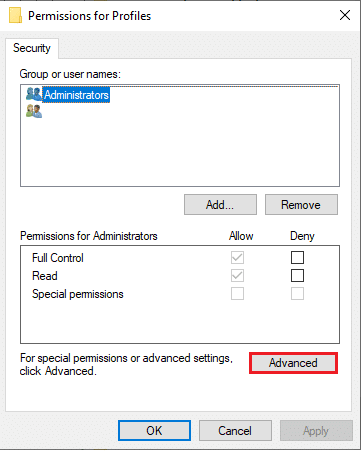
5. У следећем прозору означите да Замените све уносе дозвола за подређени објекат са наследним уносима дозвола из овог објекта поље као што је истакнуто.
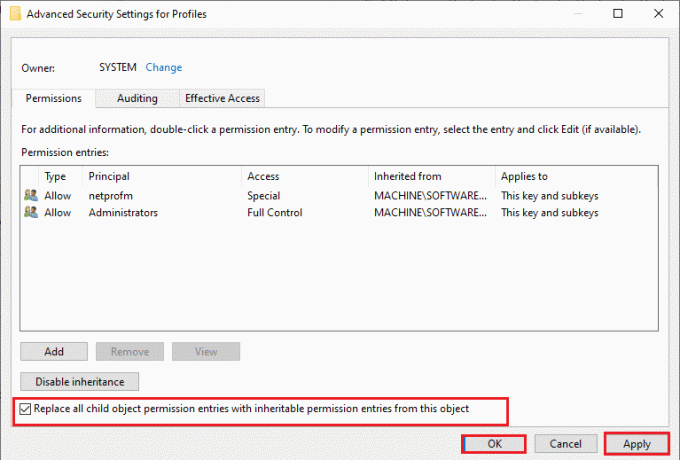
6. На крају, кликните на Примени > ОК и поново покрените рачунар.
Проверите да ли сте решили проблем са Мицрософт Сторе-ом који не ради са Виндовс 10 или не.
ТакођеЧитати:Како да поправите да се Мицрософт продавница не отвара у оперативном систему Виндовс 11
Метод 15: Ресетујте Мицрософт Сторе
Ресетовање Мицрософт Сторе-а ће вам помоћи да решите проблем са Мицрософт Сторе-ом који се не отвара у Виндовс 10. Овај метод је веома једноставан за имплементацију и не брише нити деинсталира апликације и програме. Ево неколико упутстава за ресетовање Мицрософт продавнице.
1. Погоди Виндовс тастер и тип Мицрософт продавница.
2. Сада, изаберите Подешавања апликације опција као што је истакнуто.

3. Померите се надоле Подешавања екрану и кликните на Ресетовање опција као што је истакнуто.
Белешка: Подаци ваше апликације ће бити избрисани током ресетовања Мицрософт продавница.

4. Сада потврдите упит кликом на Ресетовање и поновно покретање рачунара.

16. метод: Поново региструјте Мицрософт Сторе
Ако ресетовање Мицрософт продавнице не реши проблем да се Мицрософт Сторе не отвара у Виндовс 10, поновна регистрација Виндовс продавнице може вам помоћи. Пратите упутства у наставку.
1. Погоди Виндовс тастер, тип поверсхелл, и кликните на Покрени као администратор.

2. Сада, налепите следећу команду у Виндовс ПоверСхелл и ударио Типка на тастатури.
ПоверСхелл -ЕкецутионПолици Унрестрицтед -Цомманд "& {$манифест = (Гет-АппкПацкаге Мицрософт. ВиндовсСторе).ИнсталлЛоцатион + 'АппкМанифест.кмл'; Адд-АппкПацкаге -ДисаблеДевелопментМоде -Регистер $манифест}

3. Сачекајте док се команде се извршавају и сада се нећете суочити са проблемом да се Мицрософт Сторе не отвара у Виндовс 10.
Такође прочитајте:Где Мицрософт Сторе инсталира игре?
17. метод: Поново инсталирајте Мицрософт Сторе
Ако вам ниједна од горе наведених метода није помогла да решите проблем са Виндовс 10 који не ради са Мицрософт Сторе-ом, немате друге опције осим да поново инсталирате Мицрософт Сторе. Као што то редовно радите, поновну инсталацију Мицрософт Сторе-а не може применити Контролна табла или Подешавања процедура. ПоверСхелл команде ће вам помоћи да поново инсталирате Мицрософт Сторе као што је објашњено у наставку.
1. Лансирање Виндовс ПоверСхелл као администратор.
2. Сада, укуцај гет-аппкпацкаге –алусерс и ударио Типка на тастатури.

3. Тражити Мицрософт. ВиндовсСторе Именујте и копирајте унос ПацкагеФуллНаме.
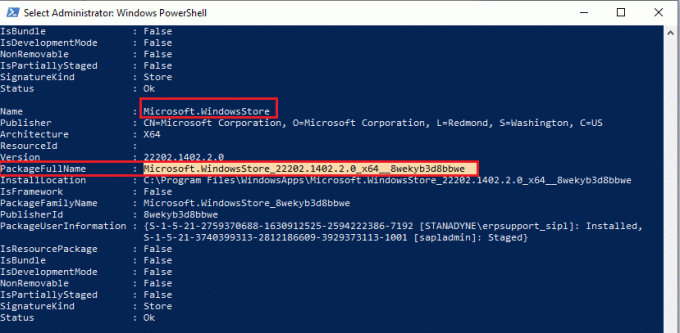
4. Сада идите на нови ред у прозору ПоверСхелл и откуцајте ремове-аппкпацкаге следи размак и линију коју сте копирали у претходном кораку. На пример:
ремове-аппкпацкаге Мицрософт. ВиндовсСторе_22202.1402.2.0_к64__8векиб3д8ббве
Белешка: Команда се може мало разликовати у зависности од верзије оперативног система Виндовс коју користите.
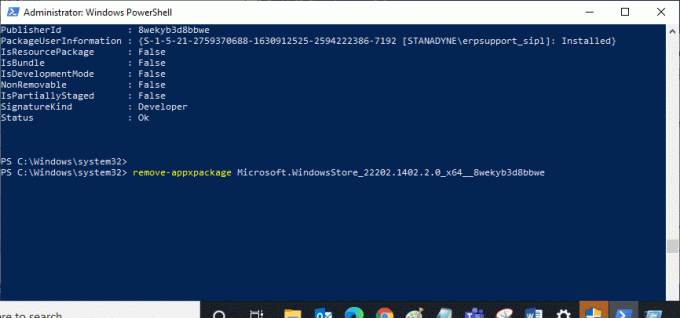
5. Сада, Мицрософт продавница биће избрисан са вашег рачунара. Рестарт ваш Виндовс 10 рачунар.
6. Затим, да бисте га поново инсталирали, поново отворите Виндовс ПоверСхелл као администратор и откуцајте следећу команду.
Адд-АппкПацкаге -регистровати "Ц:\Програм Филес\ВиндовсАппс\Мицрософт. ВиндовсСторе_11804.1001.8.0_к64__8векиб3д8ббве\АппкМанифест.кмл" – ДисаблеДевелопментМоде

Коначно, Мицрософт Сторе ће бити поново инсталиран на вашем рачунару и нећете се суочити са проблемом који Мицрософт Сторе не отвара Виндовс 10.
Метод 18: Креирајте нови кориснички профил
Неки корисници су пријавили да је креирање новог корисничког профила решио проблем са учитавањем Мицрософт продавнице. Можете креирати нови кориснички профил пратећи кораке описане у нашем водичу, Како да креирате локални кориснички налог на Виндовс 10
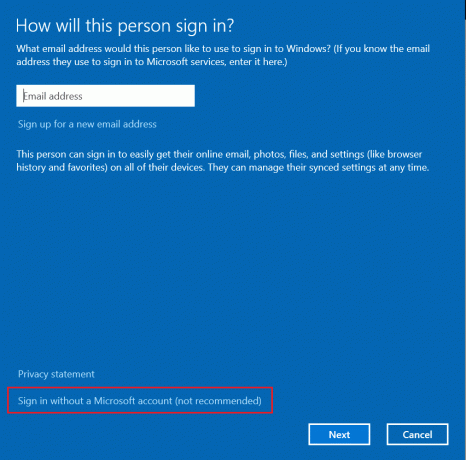
Након креирања новог корисничког профила, проверите да ли сте решили проблем са оперативним системом Виндовс 10 који Мицрософт Сторе не ради.
Такође прочитајте: Где се чувају снимци Мицрософт Теамс-а?
Метод 19: Извршите чисто покретање
Ако не нађете проблеме са Мицрософт Сторе-ом, али се и даље суочавате са проблемом са Мицрософт Сторе-ом који не ради са Виндовс 10, саветујемо вам да ресетујете рачунар. Да бисте решили разматрани проблем, прочитајте и примените кораке у нашем водичу Како ресетовати Виндовс 10 без губитка података.
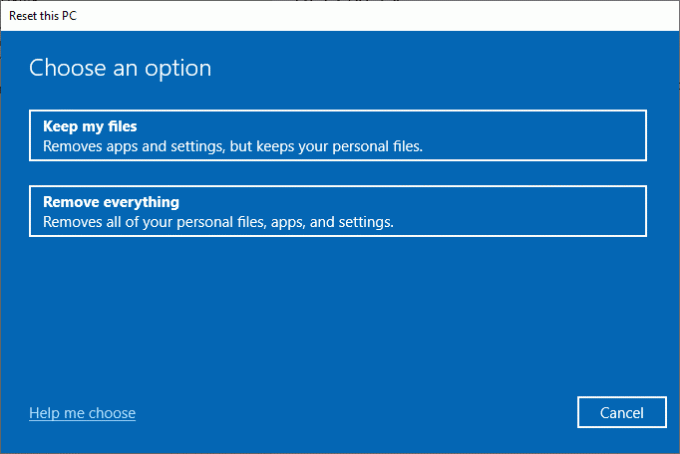
Метод 20: Извршите враћање система у претходно стање
Ако вам ниједна од метода није помогла, покушајте да вратите рачунар на претходну верзију у којој је добро функционисао. Можете лако имплементирати исто тако што ћете пратити наш водич Како користити враћање система на Виндовс 10.
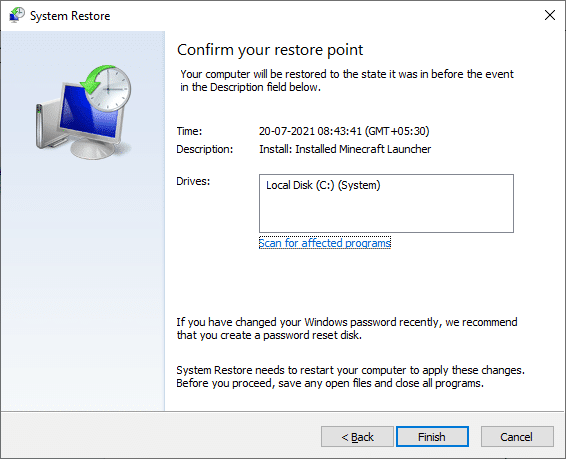
Захваљујући тачки за враћање система коју сте већ креирали. Сада бисте решили да Мицрософт Сторе не отвара проблем са Виндовс 10.
Препоручено:
- 11 најбољих ВиФи сензора температуре и влажности
- Како спречити Виндовс 10 да тражи дозволу
- Како деинсталирати МцАфее ЛивеСафе у оперативном систему Виндовс 10
- Поправите Мицрософт продавница која не инсталира апликације
Надамо се да је водич био користан и да сте успели да поправите Мицрософт продавница не ради са Виндовс 10. Наставите да посећујете нашу страницу за још цоол савета и трикова и оставите своје коментаре испод. Јавите нам о чему следеће желите да научите.